DVDをデータ化してMacに取り込めば、ディスクの紛失や損傷によるデータの損失を防止できて、視聴や共有も便利になります。そのため、DVDリッピングソフトが必要です。しかし、多くのユーザーがインターネットで勧められたDVDリッピングソフトをダウンロードした後、Macで動作しないことに気づきました。
では、Mac向けのDVDリッピングフリーソフトを9つ厳選して、その機能や特徴などを紹介します。DVDコピーガード解除に対応しているソフトも含まれているため、自作DVDはもちろん、市販やレンタルDVDも簡単にMP4、ISOなどに変換してMacに保存できます。本記事を参考にして、MacでDVDを無料かつ制限なしでリッピングしましょう!
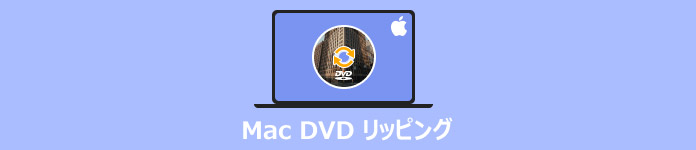
| オススメ度 | ★★★★★ |
| 対応OS | Windows 11/10/8.1/8/7、Mac OS X 10.12或いはそれ以上(Mac OS 15 Sequoiaを含む) |
| 入力形式 | DVD ディスク、DVD フォルダ、ISOファイル |
| 出力形式 | MP4、M4V、MKV、MOV、3GP、3G2、MTV、FLAC、WAV、WMA、AACなど多くの出力形式 |
| コピーガード解除 | 対応 |
| 日本語 | 対応 |
AnyMP4 DVD リッピングは、60倍の超高速でDVDディスクやフォルダ、ISOイメージファイルをMP4、MOV、MKV、AVIなど汎用的形式に変換できるソフトです。MacとWindows両方に対応しています。強力なDVDコピーガード解除機能により、最新のコピーガードも簡単に解除できます。また、MacでDVDをリッピングする前に、プロフィール設定で、出力ファイルのエンコーダ、ビットレート、解像度などパラメータを調整できます。豊富な動画編集機能を備えており、回転/クロップ/色補正を行いたり、ウォーターマーク/BGM/字幕を追加したり、ノイズを除去したりするなどが可能です。さらに、動画圧縮、GIF作成、3D作成など機能を含むツールボックスも提供しています。Macで多機能なDVD リッピングソフトを利用したいなら、ぜひダウンロードして試してください!
DVDの読み込み
上記のダウンロードボタンを利用し、AnyMP4 DVD リッピングをダウンロードして起動します。DVDをドライブに挿入し、インターフェースで「DVDをロード」をクリックし、DVDを読み込みます。
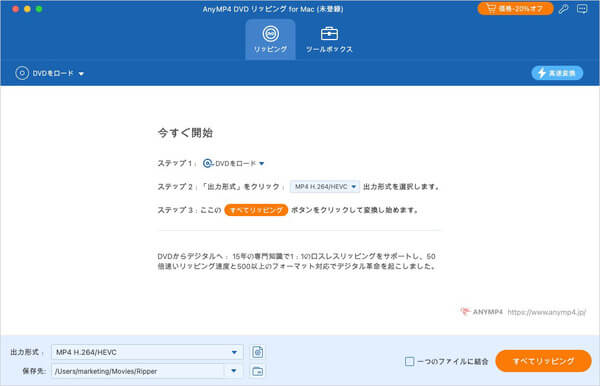
出力設定の選択
DVDをロードしたら、下側の出力形式で変換したいファイルを選択します。「歯車」アイコンをクリックし、出力ファイルのエンコーダ、解像度などを設定できます。保存先で変換したファイルが保存される場所を変えます。リッピングする前に、保存先のストレージを確認してください。
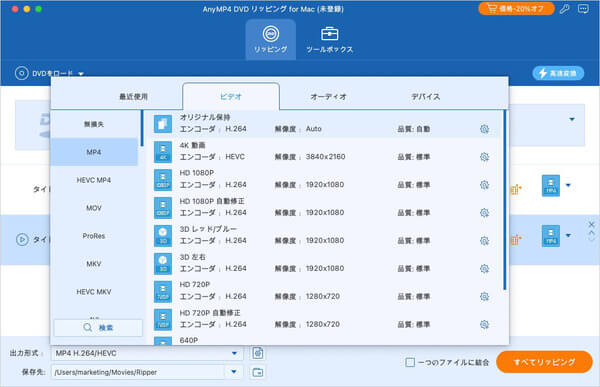
リッピングの開始
全ての設定が完成したら、「すべてリッピング」ボタンをクリックし、リッピングが始まります。このプロセスは、DVDにおけるファイルのサイズと数によって、必要の時間が異なります。
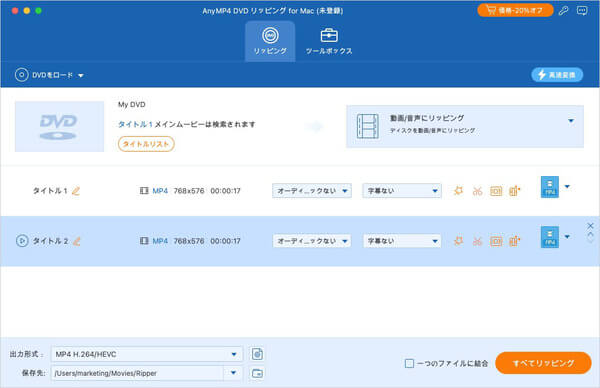
以上の手順により、MacでDVDをリッピングし、お好きな形式で保存できます。出力ファイルを元のDVD動画と比べてみると、劣化やその他の問題が一切なく、まさに完璧な復刻です!また、編集後の効果も期待通りです。MacでDVDを高品質でリッピングしたいなら、今すぐAnyMP4 DVD リッピングを無料でダウンロードして、試用しましょう!
| おススメ度 | ★★★ |
| 対応OS | Windows 11/10/8.1/8/7、Mac OS 10.10-14.X |
| 入力形式 | DVDディスク、DVDフォルダ、ISO ファイル、ブルーレイ |
| 出力形式 | MP4、MKV、MOVなど |
| コピーガード解除 | 対応 |
| 日本語 | 対応 |
DVDFab HD Decrypterは、MacでDVDをリッピングできるソフトす。発売から1年以上経過したDVDをMP4、MKVに変換できます。マルチタスクモードを提供しており、複数のDVDをタスクリストに追加すれば、一つずつ自動的にリッピングできます。また、このソフトはDVDコピーに対応しており、DVDの全体や一部を空白のDVDやISOファイルにコピーすることが可能です。しかし、DVDFab HD DecrypterはアダルトDVDとVTSで保護されたDVDをリッピングできません。こうしたDVDをMacでリッピングしたい場合、AnyMP4 DVD リッピングを使用する必要があります。
メリット:
デメリット:
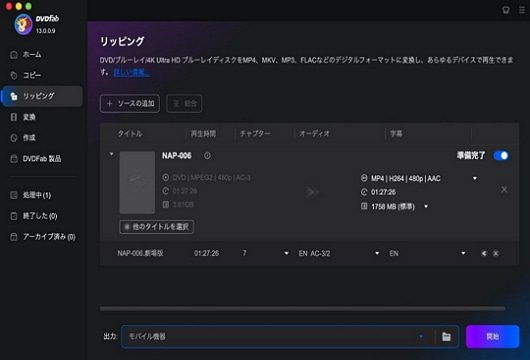
| おススメ度 | ★★★ |
| 対応OS | Windows 11/10/8.1/8/7、Mac OS 10.13/10.14/14/15 |
| 入力形式 | DVDディスク、DVDフォルダ、ISOファイル |
| 出力形式 | MP4、AVI、FLVなど |
| コピーガード解除 | 対応 |
| 日本語 | 対応 |
Leawo DVD変換は、MacでDVDをMP4、AVI、WMVなど多くの形式に変換できるソフトです。DVDを変換する前に、動画の彩度、明るさ、コントラストなどを調整できます。また、お気に入りのシーンだけをDVDから抽出して保存することも可能です。しかし、ユーザーのコメントによると、使用中にエラーが起こりやすいです。例えば、ソフトが反応しないことがよくあります。それに対して、AnyMP4 DVD リッピングは厳密なテストと定期的な更新により、いつでも安定して動作しており、エラーの発生率が低いです。
メリット:
デメリット:
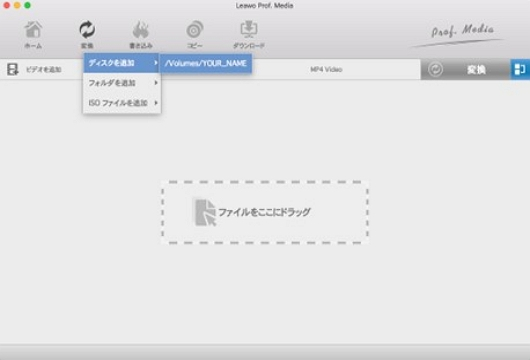
| おススメ度 | ★★★★ |
| 対応OS | Windows 11/10、Mac OS 15/14/13/12、FreeBSD 13、Fedora 40など |
| 入力形式 | DVDディスク、DVDフォルダ、ISOファイル、ブルーレイ |
| 出力形式 | MP4、WebMなど |
| コピーガード解除 | 非対応 |
| 日本語 | 非対応 |
HandBrakeは、Macで動作できるDVDリッピングソフトです。オープンソースソフトとして、完全無料で自作DVDをMac対応の形式に変換できます。複数のDVDを同時にリッピングできて、効率が高いです。また、プリセットを提供しており、動画のパラメータをお使いのMacパソコンに適応させることが可能です。しかし、HandBrakeはコピーガード付きのDVDを変換できません。暗号化されたDVDをMacに取り込みたい場合、コピーガード解除に対応しているAnyMP4 DVD リッピングをご利用ください。
メリット:
デメリット:
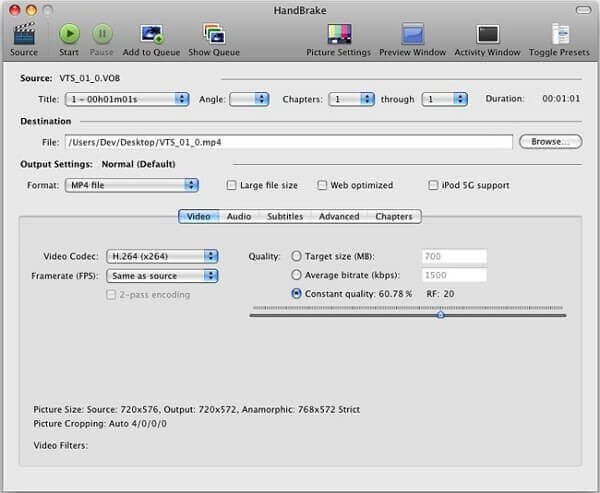
| おススメ度 | ★★★ |
| 対応OS | Windows XP以降、Mac OS X 10.7以降、Linux |
| 入力形式 | DVDディスク、DVDフォルダ、ISOファイル、ブルーレイ |
| 出力形式 | MKV |
| コピーガード解除 | 対応 |
| 日本語 | 対応 |
MakeMKVは、DVDやBlu-rayディスクのデータを抽出して、MKV形式で保存できるリッピングソフトです。コピーガード解除機能が搭載されており、CSS、ARccOSなど暗号化技術で保護されたDVDをMacでリッピングできます。このソフトでDVDをリッピングすれば、動画や音声のほか、字幕、メニューなども無損失で保存できます。しかし、MakeMKVはMKV以外の出力形式に対応していません。MacでDVDをISO、MP4など形式に変換したいなら、AnyMP4 DVD リッピングを使用する必要があります。
メリット:
デメリット:
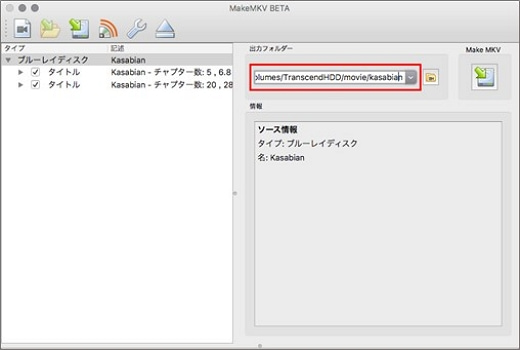
| おススメ度 | ★★★ |
| 対応OS | Mac OS X v10.6~Mac OS Catalina |
| 入力形式 | DVDディスク、DVDフォルダ、ISOファイル |
| 出力形式 | MOV、M4V、MP3など |
| コピーガード解除 | 対応 |
| 日本語 | 対応 |
MacX DVD Ripper Mac Free Editionは、Macで利用可能なDVDリッピングフリーソフトです。CSS、リージョンコードなど一般的なコピーガードを解除し、DRM付きのDVDをMP4、MKVなどに変換できます。また、カット、クロップ、結合など基本的な動画編集機能も備えており、DVD動画を編集できます。しかし、ほかのソフトと比べて、MacX DVD Ripper Mac Free Editionのリッピングスピードが遅いです。DVDを高速でMacに取り込みたい場合、AnyMP4 DVD リッピングを使用したほうがいいです。AnyMP4 DVD リッピングは最新のアクセラレーション技術を採用しており、複数のDVDでも短時間でリッピングできます。
メリット:
デメリット:
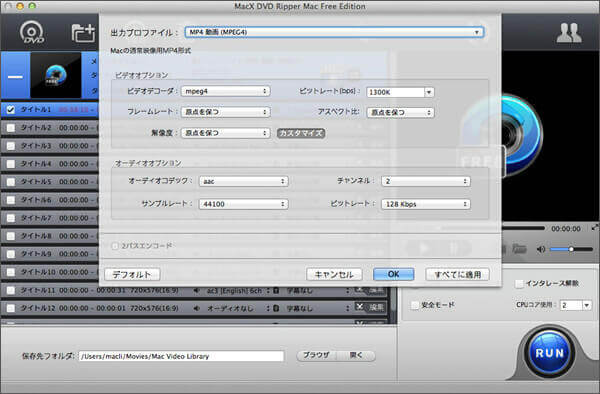
| おススメ度 | ★★★ |
| 対応OS | Mac OS X 10.5/10.6 |
| 入力形式 | DVDディスク |
| 出力形式 | MP4、VOBなど |
| コピーガード解除 | 対応 |
| 日本語 | 非対応 |
MacTheRipperは、Mac OS向けのDVDリッピングフリーソフトで、DVDからビデオと音楽を簡単に抽出してMacに取り込めます。軽量なソフトとして、動作が軽快で、小容量のDVDのリッピングに最適です。しかし、MacTheRipperは長い間更新されておらず、最新版のMacで利用できない可能性があります。また、このソフトは日本語に対応していないため、英語が苦手なユーザーは不便と感じています。最新版のMacと互換性があり、日本語など多言語に対応しているDVDリッピングソフトを使いたいなら、AnyMP4 DVD リッピングが一番おすすめです。
メリット:
デメリット:
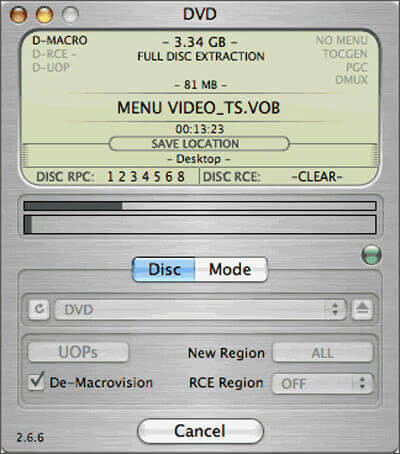
| おススメ度 | ★★★ |
| 対応OS | Mac OS X Snow Leopard または以降 |
| 入力形式 | DVDディスク |
| 出力形式 | MP4、AVI、MKVなど |
| コピーガード解除 | 対応 |
| 日本語 | 非対応 |
RipIt for Macは、MacでDVDをリッピングするためのソフトです。10枚のDVDを無料でリッピングできます。このソフトでDVDをリッピングする際、所要時間が表示され、推進状況がカウントダウンで示されます。しかし、このソフトはメモリの占有が大きいため、システムの動作が遅くなる可能性があります。それに対して、AnyMP4 DVD リッピングの設計は、リソースの使用効率の最大化に重点を置いており、メモリの占有が小さく、MacBook Air、MacBook Pro 13など軽量なMacパソコンにも適しています。
メリット:
デメリット:
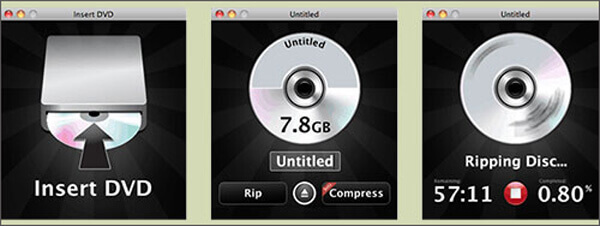
| おススメ度 | ★★★ |
| 対応OS | Mac OS 10.7以降 |
| 入力形式 | DVDディスク、DVDフォルダ、ISOファイル |
| 出力形式 | MP4、WMVなど |
| コピーガード解除 | 非対応 |
| 日本語 | 対応 |
iSuper DVD リッピングは、Mac専用のDVDリッピングソフトです。このソフトを使って、DVDをAVI、M4V、FLVなどに変換してMacに保存できます。DVD リッピングのほか、動画編集にも対応しています。動画を編集したら、内蔵プレーヤーで効果を閲覧できます。しかし、このソフトでDVDをリッピングすれば、選択可能な解像度は最大640×480です。それに対して、AnyMP4 DVD リッピングは、DVDを1080pや4Kなど高画質な動画を変換できて、より素晴らしい視覚体験をもたらします。
メリット:
デメリット:
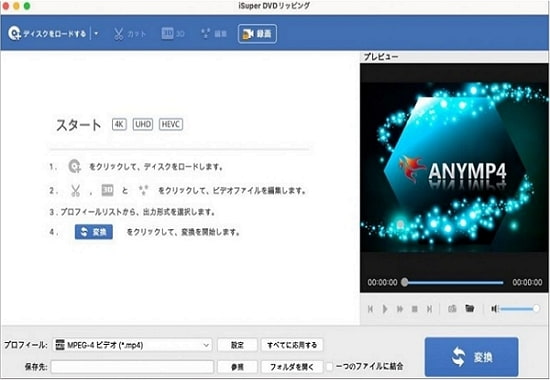
| ソフト | おススメ度 | 対応OS | 入力形式 | 出力形式 | コピーガード解除 | 日本語 |
| AnyMP4 DVD リッピング | Windows、Mac | DVD ディスク、DVD フォルダ、ISOファイル | MP4、M4V、MKV、MOV、3GP、3G2、MTV、FLAC、WAV、WMA、AACなど多くの出力形式 | 対応 | 対応 | |
| DVDFab HD Decrypter | Windows、Mac | DVDディスク、DVDフォルダ、ISOファイル、ブルーレイ | MP4、MKV、MOVなど | 対応 | 対応 | |
| Leawo DVD変換 | Windows、Mac | DVDディスク、DVDフォルダ、ISO ファイル | MP4、AVI、FLVなど | 対応 | 対応 | |
| HandBrake | Windows、Mac、Linux | DVDディスク、DVDフォルダ、ISOファイル、ブルーレイ | MP4、WebMなどなど | 非対応 | 非対応 | |
| MakeMKV | Windows、Mac、Linux | DVDディスク、DVDフォルダ、ISOファイル、ブルーレイ | MKV | 対応 | 対応 | |
| MacX DVD Ripper Mac Free Edition | Mac | DVDディスク、DVDフォルダ、ISOファイル | MOV、M4V、MP3など | 対応 | 対応 | |
| MacTheRipper | Mac | DVDディスク | MP4、VOBなど | 対応 | 非対応 | |
| RipIt for Mac | Mac | DVDディスク | MP4、AVI、MKVなど | 対応 | 非対応 | |
| iSuper DVD リッピング | Mac | DVDディスク、DVDフォルダ、ISOファイル | MP4、WMVなど | 非対応 | 対応 |
Mac向けのDVDリッピングソフトを選択する際に、コピーガードを解除できるか、日本語に対応しているか、選択可能な出力形式は何か、ほかの機能があるかなどを確認する必要があります。総合的に見れば、AnyMP4 DVD リッピングは、多くの出力形式に対応し、日本語をサポートしており、コピーガード解除/動画編集/動画圧縮など豊富な機能も備えているため、最適な選択肢とも言えます!
本記事では、Mac向けのDVDリッピングソフトを9つを紹介しました。総じて言えば、AnyMP4 DVD リッピングは最適な選択肢です。このソフトを使って、MacでDVDを効率的かつロスレスで多くの動画·音声形式にリッピングできます。無料で体験できますので、ぜひ試してください。
推薦文章

本記事では、無料でDVDをMacに取り込む方法をご紹介します。

この記事では、最強のDVDリッピングソフトをご紹介します。

本記事では、気軽にDVDをパソコンに取り込む方法をご紹介します。

この記事では、MacでDVDをMP4に変換するソフトをご紹介します。